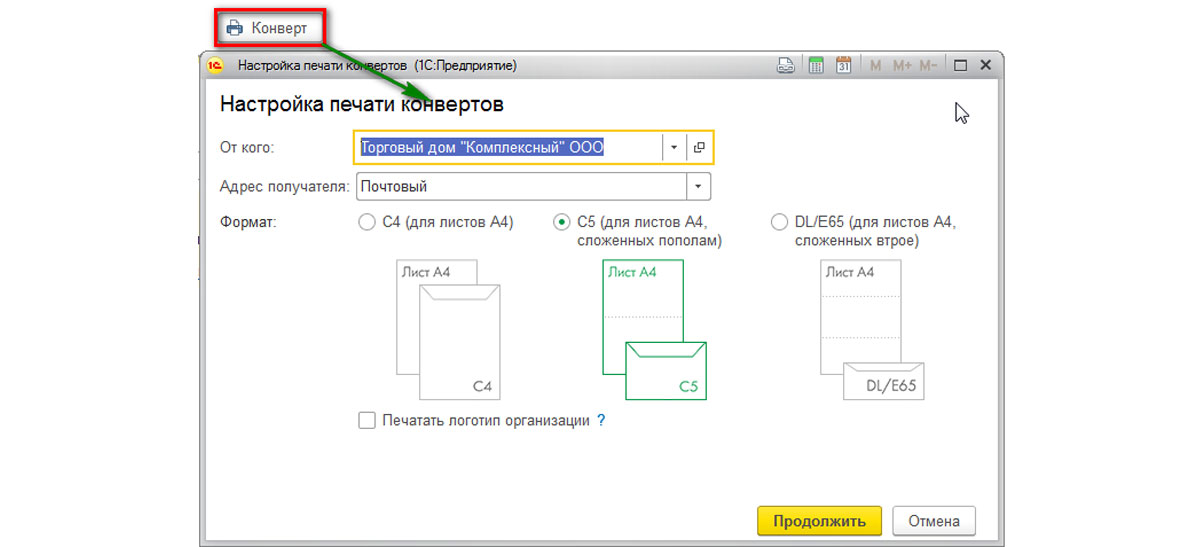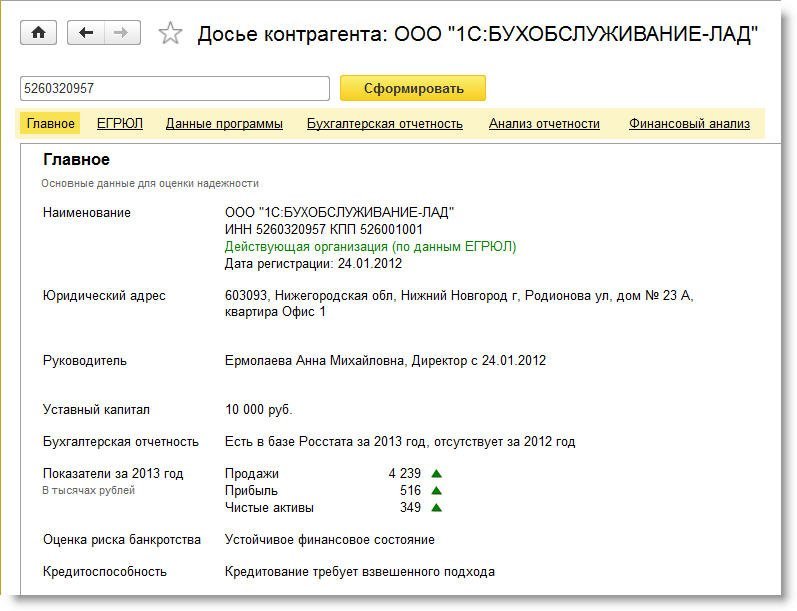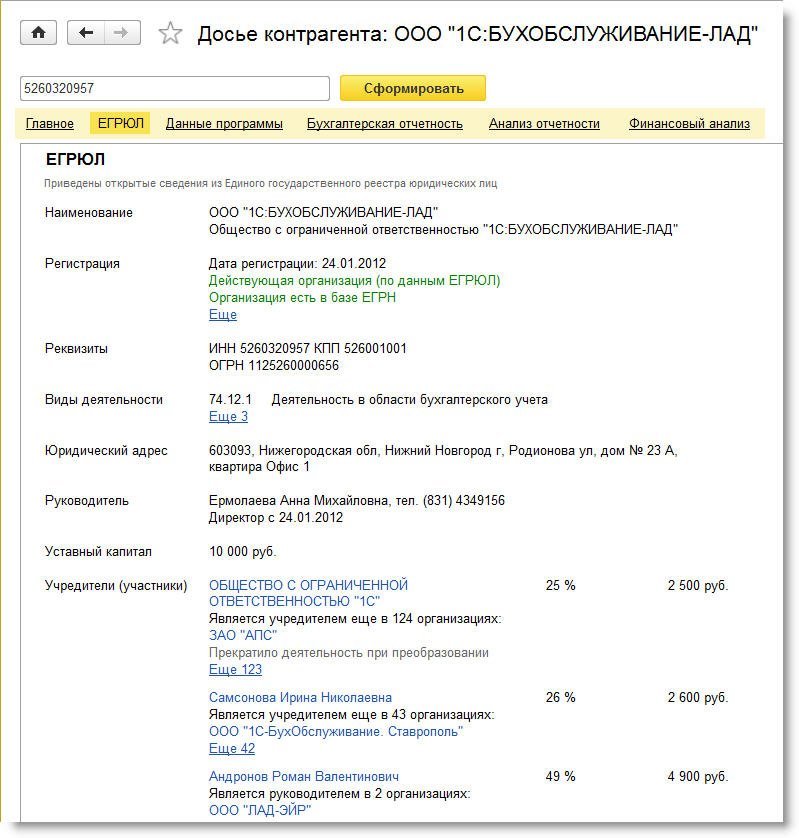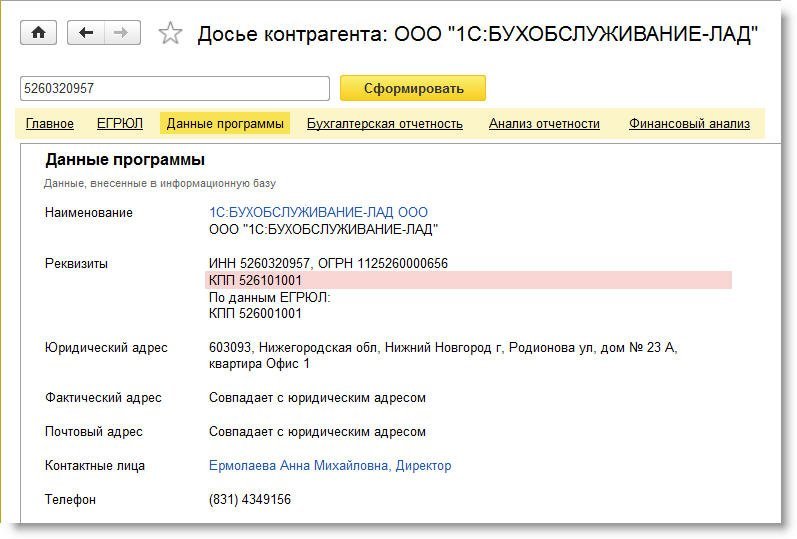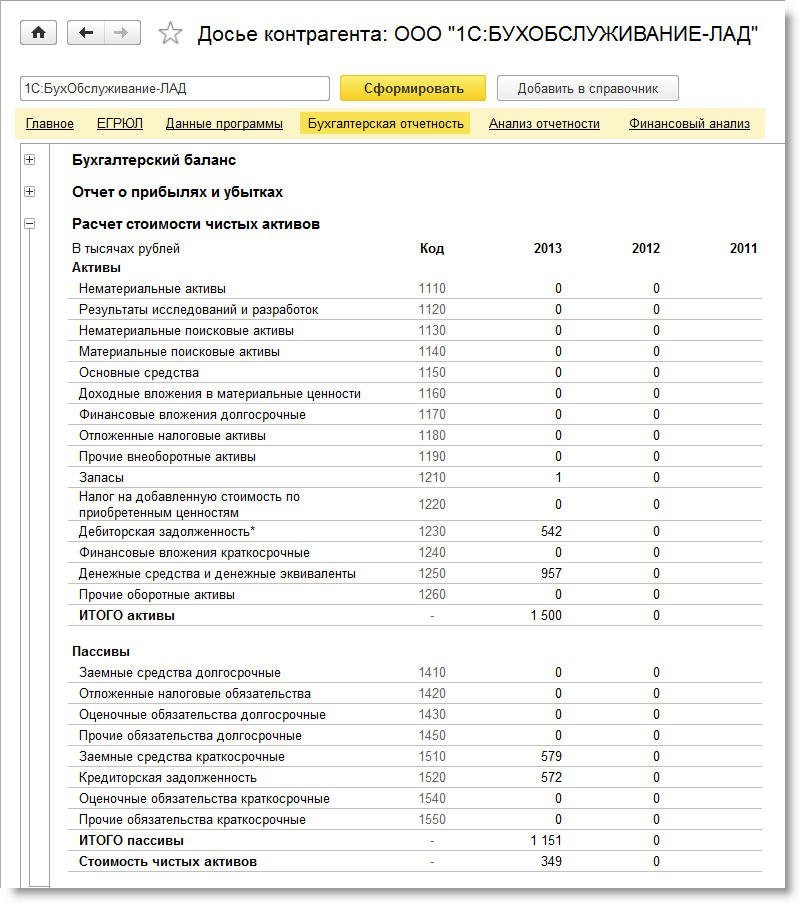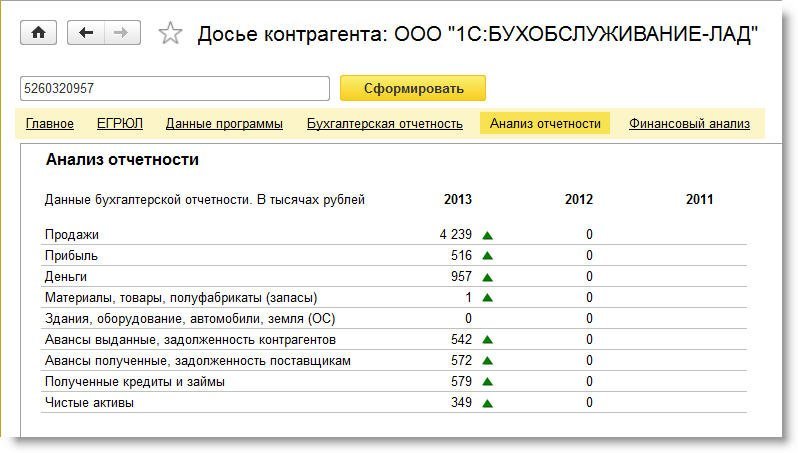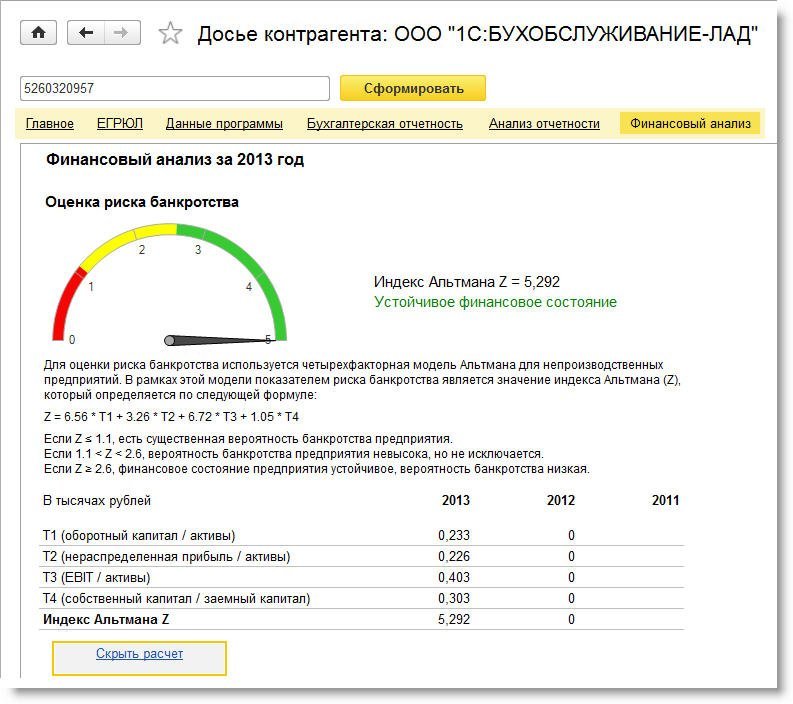Как в 1с посмотреть контрагентов
Обновлено: 07.07.2024
При подключенном сервисе 1С:Контрагент происходит автоматическое заполнение следующих реквизитов:
Вся информация, которую предоставляет сервис 1С:Контрагент , формируется из открытых источников данных:
- ЕГРЮЛ/ЕГРИП.
- Росстат (данные о бухгалтерской отчетности).
- Единый реестр проверок.
Бухэксперт8 советует своим подписчикам подключить сервис 1С:Контрагент — это современный и очень эффективный сервис работы с контрагентами. Он позволяет не только мгновенно зарегистрировать контрагента в 1С, исключив возможные ошибки при вводе, но и своевременно получать актуальную информацию о ликвидации, реорганизации, смене руководителя, адреса, учредителей контрагента.
Условия подключения сервиса 1С:Контрагент
Для использования сервиса 1С:Контрагент необходимо:
- Иметь действующий договор ИТС уровня ПРОФ или купить любой из пакетов сервисов:
- 1С:Контрагент на 12 месяцев;
- 1С:Контрагент безлимитный;
- Старт ЭДО.
- Заполнение реквизитов контрагента — 7200 обращений в год.
- Досье контрагента — 360 обращений в год.
- Обновленную базу с адресами ФИАС.
- Проверку реквизитов ФНС, ПФР и ФСС — без ограничений.
Ознакомиться с сервисом можно бесплатно в тестовом режиме в течение 3-х месяцев. Тестовый доступ включает:
- Заполнение реквизитов контрагента — 20 обращений.
- Досье контрагента — 10 обращений.
- Данные ФИАС, а также проверка реквизитов ФНС, ПФР и ФСС — без ограничений.
Заполнение реквизитов с помощью сервиса 1С:Контрагент
В карточке нового контрагента в поле Автоматическое заполнение реквизитов по ИНН или наименованию вводится ИНН или Наименование и нажимается кнопка Заполнить .
![]()
1С автоматически заполнит карточку контрагента основными данными.
![]()
Так же 1С укажет информацию по контактному лицу контрагента.
![]()
![]()
Проверка контрагентов по данным ЕГРН
С помощью веб-сервиса ФНС в 1С происходит сверка ИНН и КПП с данными из ЕГРН при:
- вводе в программу нового контрагента;
- редактировании реквизитов существующего контрагента.
Результаты проверки отображаются как в самой карточке контрагента, так и в формах списка и выбора.
![]()
Проверенным контрагентам присваивается Статус :
- Зеленым цветом, если контрагент есть в базе ФНС; PDF
- Красным цветом, если данные ИНН или КПП контрагента некорректные. PDF
- Обычным черным цветом — для прошедших проверку контрагентов.
- Серым цветом — для прекративших свою деятельность контрагентов.
- Красным цветом — для контрагентов, не найденных в реестрах ФНС или некорректным КПП .
Настройка автоматической проверки контрагентов
Настроить автоматическую проверку контрагентов можно в разделе Администрирование — Настройка программы — Интернет поддержка и сервисы — Проверка контрагентов — флажок Автоматически проверять контрагентов по ЕГРН .
![]()
Проверка контрагентов осуществляется при подключенной интернет-поддержке.
Проверка доступа к веб-сервису ФНС
![]()
Если проверка доступа к веб-сервису ФНС выдает ошибку — нужно выполнить настройку параметров прокси-сервера.
![]()
Настройка параметров прокси-сервера
Пошаговая инструкция настройки параметров прокси-сервера.
Шаг 1. Определение основных параметров
Перейдите по ссылке Настроить параметры прокси-сервера и выставите:
- переключатель Использовать другие настройки прокси-сервера ;
- флажок Не использовать прокси для локальных адресов .
![]()
Шаг 2. Определение дополнительных параметров
Откройте форму дополнительных параметров прокси-сервера по кнопке Дополнительно .
Установите флажок Использовать прокси-сервер по умолчанию для всех протоколов .
![]()
Шаг 3. Сохранение настроек
Сохраните изменения по кнопке ОК .
Выполните повторно проверку подключения к веб-сервису по кнопке Проверить доступ к веб-сервису .
![]()
Настройка автоматической проверки контрагентов по ЕГРН успешно завершена!
Посмотреть выполнение проверок контрагентов в программе можно на вкладке Регламентные задания в списке регламентных и фоновых задач: раздел Администрирование — Настройки программы — Обслуживание — Регламентные операции — Регламентные и фоновые задания . PDF
По умолчанию проверка контрагентов настроена по расписанию:
![]()
Можно настроить другое расписание по кнопке Настроить расписание , если ежедневное выполнение этого задания замедляет работу компьютера, например:
- каждый 7-й день, один раз в день.
![]()
Отключить выполнение задания, если в этом есть необходимость, можно сбросив флажок Включено .
![]()
Автоматическая проверка контрагентов на старых компьютерах может привести к замедлению открытия справочников и документов, поэтому в таких случаях Бухэксперт8 рекомендует использовать режим ручной проверки.
Ручная проверка контрагентов
Для ручной проверки контрагента необходимо:
- Подключить интернет-поддержку.
- Не выставлять флажок Автоматически проверять контрагентов по ЕГРН : раздел Администрирование — Настройка программы — Интернет поддержка и сервисы — Проверка контрагентов — флажок Автоматически проверять контрагентов по ЕГРН . PDF
![]()
Результат проверки отражается в карточке контрагента.
Досье контрагента
Досье контрагента позволяет проверять актуальность и достоверность сведений о контрагентах, оценивать их финансовое состояние. Это помогает составить представление о контрагенте, с которым придется иметь дело, и правильно оценить все риски возможного сотрудничества.
Для введенных в базу контрагентов досье выводится прямо из карточки контрагента по кнопке ЕЩЕ — Досье .
![]()
![]()
Информация по контрагенту группируется следующим образом:
Подробнее о подключении, настройке и возможностях сервиса в статье Досье контрагента
Ответы на вопросы
В настоящее время сервис 1С:Контрагент работает в тестовом режиме?
Сервис 1С:Контрагент , включающий, помимо проверки контрагентов:
- автоматическое заполнение контрагентов в 1С;
- формирование досье контрагента
с 30 декабря 2015 г. переведен из тестового в рабочий режим и сейчас предоставляется на платной основе.
Базовая 1С может работать с 1С:Контрагент бесплатно?
У нас базовая версия. Мы одно время могли работать с этим сервисом. А сейчас он нам недоступен. Почему?
В тестовом периоде до 30 декабря 2015 г. доступ к сервису предоставлялся бесплатно для:
- базовых версий;
- версий ПРОФ, имеющих действующий договор ИТС (ТЕХНО/ПРОФ).
Сейчас это платный сервис для всех пользователей программы, за исключением тех, кто имеет договор ИТС ПРОФ. Вам необходимо приобрести сервис 1С:Контрагент на 12 месяцев (базовый тариф).
Я могу сам провести анализ надежности контрагента?
Нет, вся информация, которую предоставляет сервис 1С:Контрагент , формируется из открытых источников данных. И, безусловно, вы можете сами проанализировать по внешним источникам надежность своего контрагента. Но вы потратите на это немалое время.
Кроме того, анализ контрагента в сервисе 1С:Контрагент достаточно сложный. Используются специальные математические модели с расчетами индексов Альтмана Z, рентабельности активов и продаж, показателей риска банкротства и кредитоспособности контрагента.
Все это сделано профессионально и позволяет получить готовый ответ мгновенно. А время, как известно,—деньги!
1С:Контрагент заполняет Фактический адрес?
Скажите, а фактический адрес заполняется при подключенном сервисе 1С:Контрагент ?
В справочной информации 1С указано, что заполняется только Юридический адрес. Но при заполнении карточки контрагента Фактический адрес и Почтовый адрес дублируются данными юридического адреса. В том месте, где адреса отличаются, вы должны снять флажки:
И ввести нужную информацию вручную.
Как перезаполнить реквизиты уже введенного контрагента?
Как перезаполнить реквизиты уже введенного в базу контрагента?
Для перезаполнения реквизитов в карточке контрагента доступны специальные кнопки рядом с полями Наименование и ИНН :
![]()
В этом случае достаточно перезаполнить реквизиты проблемного контрагента по любой из этих кнопок. Информация по контрагенту будет обновлена.
При действующем договоре ИТС 1С:Контрагент недоступен?
Есть действующий договор ИТС, подключена интернет-поддержка, но сервис 1С:Контрагент недоступен. Почему?
Скорее всего, у вас заключен договор ИТС ТЕХНО, а не ИТС ПРОФ. В таком случае для использования сервиса вам нужно приобрести дополнительно один из пакетов услуг:
Помогла статья?
Получите еще секретный бонус и полный доступ к справочной системе БухЭксперт8 на 14 дней бесплатно
Похожие публикации
-
Препятствий для вычета нет ─ к такому выводу пришел Минфин..Пожалуй, каждый бухгалтер активно использует сервис Список задач. Знаком с..
Карточка публикации
(1 оценок, среднее: 5,00 из 5)
![Наталья Голобурда]()
Оперативные консультации по 1С без предоплаты. Как определить тип контрагента в 1С. Обслуживание, настройка и доработка 1С для комфортной работы.
Одной из основных операций при работе с программой 1С 8.3 является заполнение Справочника Контрагенты, представляющего собой перечень всех поставщиков, покупателей и т.д. принявших на себя те или иные обязательства по договору с которыми работает организация.
Давайте рассмотрим, что собой представляет Справочник «Контрагенты» в 1С 8.3 и как с ним работать.
Справочник «Контрагенты» находится в блоке «Справочники»-«Покупки и продажи»-«Контрагенты».
Перед нами открывается журнал с элементами справочника. Для удобства работы мы можем группировать контрагентов по папкам, по любой принадлежности будь то поставщик, покупатель, банк и т.д.
Если нам необходимо создать новую группу для контрагентов, мы выбираем «Создать группу», и перед нами открывается окно «Контрагенты (создание группы)», где необходимо заполнить поле «Наименование», а по желанию и поле «Комментарий». После нажимаем «Записать и закрыть». В справочнике появится новая группа.
Также для удобства и ускорения работы со справочником «Контрагенты» можно применять разные режимы просмотра элементов.
Кликаем на значение «Еще» и в открывшемся списке выбираем «Режим просмотра», где можно указать один из трех вариантов режима просмотра:
- Иерархический – элементы будут отображаться в выбранной группе;
- 5 Список – будут отображены все элементы справочника без учета группировки;
- 6 Дерево – будут отображаться все группы справочника и выбранные элементы в подчинении.
Как создать новый элемент справочника «Контрагенты» в 1С 8.3
Новый контрагент вводится в справочник через значение «Создать».
Перед нами открывается пустая карточка контрагента, которую необходимо заполнить.
При этом у пользователя есть 2 варианта заполнения карточки Контрагента:
Заполнение автоматом работает только при подключении «1С Контрагент». При этом:
-
Данные заполнятся по ИНН или наименованию контрагента автоматически, без ошибок;
Рис.8 Данные заполнятся по ИНН или наименованию контрагента![Рис.8 Данные заполнятся по ИНН или наименованию контрагента]()
*Если ИНН выделен красным цветом, Контрагент отсутствует в базе ФНС.
При создании контрагента и заполнении карточки в ручном режиме пользователь должен заполнить все основные поля…
…указать «Вид контрагента» и в выпавшем списке выбрать одно из значений:
- Юридическое лицо;
- Физическое лицо;
- Обособленное подразделение;
- Государственный орган.
В зависимости от выбранного вида контрагента будет изменяться табличная часть документа и поля обязательные для заполнения.
В карточке контрагента имеется функционал «Справки 1СПАРК Риски», который помогает быть в курсе изменений у ваших контрагентов и клиентов: сервис каждый день дает информацию о банкротстве, ликвидации, планах по реорганизации, изменении юридического адреса и руководителя. Сервис помогает отслеживать изменения, использует различные источники информации, включая ЕГРЮЛ и Единый федеральный реестр сведений о фактах деятельности юридических лиц.
Данная опция работает только в случае подключения 1СПАРК Риски.
Непосредственно в карточке контрагента мы можем создать банковский счет. Для этого выбираем «Банковские счета»-«Создать».
В открывшейся карточке заполняем такие обязательные для заполнения поля, как банк, номер счета, валюту. Если платежи проводятся через корреспондентский счет, открытый в другом банке, необходимо указать банк для расчетов. Если расчетный счет используется для расчетов по контрагенту государственного заказа, необходимо указать «Государственный контракт».
Также можно настроить вывод необходимой информации в платежных поручениях и требованиях. В данной настройке можно прописать:
- Наименование контрагента, которое будет выводиться в поле «Получатель» платежного поручения или в поле «Плательщик» в платежном требовании;
- Обозначить, где будет указываться КПП контрагента (только в платежных поручениях в бюджет или во всех платежных поручениях);
- Написать текст, который будет автоматически выводиться в назначении платежа при создании нового платежного поручения.
В закладке «Банковские счета» контрагента можно создать множество расчетных счетов, при этом можно указать один из нескольких р/сч «Использовать как основной». При формировании документа списание с расчетного счета в платежном поручении «Основной расчетный счет» будет заполняться по умолчанию.
В карточке контрагента можно сразу создать документ «Договоры». Для этого выбираем «Договоры»-«Создать».
В открывшейся карточке заполняем вид договора:
- С поставщиком;
- С покупателем;
- С комитентом(принципалом) на продажу;
- С комитентом(принципалом) на закупку;
- С комиссионером (агентом) на закупку;
- С факторинговой компанией;
- пр.
Заполняем поля «Номер договора» и «Дата». При этом наименование программа заполняет автоматически, ориентируясь на информацию из этих полей. Прописываем организацию, с которой данный контрагент заключает договор.
К договору пользователь может присоединить файлы в любом формате.
Присоединенные файлы можно просматривать, редактировать (каждая версия отредактированного файла храниться в 1С 8.3, где при необходимости их можно просмотреть, когда, в какое время, а также какой пользователь редактировал прикрепленный файл), распечатывать документ.
Важно помнить, что, после того как пользователь отредактировал прикрепленный файл, файл необходимо освободить от редактирования через «Еще»-«Завершить редактирование».
В закладке «Договоры» контрагента можно создать множество элементов договоров, при этом можно указать один из нескольких «Использовать как основной». При формировании документов в программе договор будет заполняться по умолчанию.
В карточке контрагента существует возможность сохранять историю изменения полей «Полное наименование» и «КПП». Если у контрагента изменился «КПП» или «Полное наименование» необходимо в «Истории» внести дату и новое значение. После внесения изменений в программу данные во всех документах до указанной даты в истории будут брать значение начального реквизита, а в документах, начиная с даты нового значения, будет указываться новое значение реквизита.
Рис.23 История изменения полей «Полное наименование» и «КПП»![Рис.23 История изменения полей «Полное наименование» и «КПП»]()
В карточке «Контрагент» есть возможность просмотреть все документы, в которых указан текущий контрагент, его расчетные счета, договора. Для этого выбираем «Документы». В открывшемся списке отобразятся все документы контрагентов, которые при необходимости можно отсортировать по договору или организации. У пользователя есть возможность просмотреть проводки по интересующему документу, выбрав интересующий документ и нажав значок «Показать проводки и другие движения документа» (Дт/Кт).
В заключение рассмотрим функционал, предусмотренный для удобства рассылки писем контрагентам.
В 1С 8.3 есть возможность настроить и распечатать конверт, с заполненными автоматом адресными строками и индексом.
Рис.26 Конверт, с заполненными автоматом адресными строками и индексом![Рис.26 Конверт, с заполненными автоматом адресными строками и индексом]()
Пользователю предлагается выбрать вариант заполнения адреса контрагента-получателя:
- Почтовый;
- Юридический;
- Фактический.
Адрес заполнится автоматически из карточки контрагента.
Также можно выбрать один из трех вариантов формата конверта и вывести на печать логотип организации (загрузить логотип организации можно в реквизитах организации в, разделе «Логотип и печать»).
Чтобы в результате проверки налоговые органы не признали сделку с контрагентом сомнительной, организация должна проявлять должную осмотрительность при выборе контрагента. Перечень признаков, свойственных сделке с неблагонадежным налогоплательщиком, ФНС России привела в пункте 12 Общедоступных критериев самостоятельной оценки рисков для налогоплательщиков, используемых налоговыми органами в процессе отбора объектов для проведения выездных налоговых проверок (Приложение № 2 к Приказу ФНС России от 30.05.2007 № ММ-3-06/333@). Помимо этого, основываясь на анализе судебной практики, контролирующие органы указывают и на другие признаки фирм-«однодневок» (письмо Минфина от 17.12.14 № 03-02-07/1/65228):
- «массовый» учредитель (участник) и «массовый» руководитель;
- отсутствие организации по адресу регистрации;
- отсутствие персонала или один сотрудник;
- отсутствие налоговой отчетности либо ее представление с минимальными показателями;
- отсутствие собственных либо арендованных основных средств, транспорта и т.д.
Таким образом, пользователю нужна информация, на основе которой он смог бы самостоятельно сформировать мнение о надежности контрагента, масштабе и финансовых показателях его бизнеса. Большую часть этих сведений теперь можно получить не выходя из программы «1С:Бухгалтерия 8» (ред. 3.0) с помощью функции Досье контрагента, входящей в состав сервиса 1С:Контрагент. Обратите внимание, что вся информация об организации берется из открытых источников и не нарушает ее прав.
Чтобы воспользоваться всеми возможностями 1С:Контрагент необходимо:
Отчет Досье контрагента можно формировать как по контрагентам, уже внесенным в одноименный справочник, так и по контрагентам, которых пока нет в информационной базе.
Если нужно оценить, имеет ли смысл продолжать коммерческие отношения с контрагентом, который есть в справочнике, то пользователю достаточно нажать на кнопку Досье из формы элемента справочника или из формы списка, предварительно выделив курсором интересующего контрагента.
Если контрагент новый, то пользователь открывает Досье контрагента по одноименной гиперссылке в подразделе Расчеты с контрагентами из раздела Покупки или из раздела Продажи. Чтобы получить отчет, необходимо ввести ИНН контрагента или его наименование и нажать на кнопку Сформировать. Если пользователь принимает решение, что контрагент благонадежен, то нового контрагента можно добавить в справочник непосредственно из досье.
Форма отчета Досье контрагента для юридического лица состоит из следующих разделов:
- Главное;
- ЕГРЮЛ;
- Данные программы;
- Бухгалтерская отчетность;
- Анализ отчетности;
- Финансовый анализ.
При проверке обособленных подразделений выводится отчет по головной организации. Если Досье контрагента формируется по индивидуальному предпринимателю, то в отчете отражаются только сведения из ЕГРИП и данные программы.
Обратите внимание! Отчет, полученный с помощью Досье контрагента, не сохраняется в программе. Его можно сохранить в формате MXL и распечатать.
Раздел «Главное»
В разделе Главное (рис. 1) отображается собранная из других разделов сводная информация о контрагенте: общие сведения о контрагенте из ЕГРЮЛ, основные показатели бухгалтерской отчетности по данным Росстата, а также вероятностная оценка риска банкротства и кредитоспособности контрагента, сформированная на основании выполненного анализа отчетности.
![Рис. 1. Раздел «Главное»]()
Рис. 1. Раздел Главное
Сведения из ЕГРЮЛ
Сведения из ЕГРЮЛ являются источником полезной информации, которую можно использовать для оценки надежности контрагентов (например, данные о «массовости» юридического адреса или «массовости» руководителя).
В разделе ЕГРЮЛ (рис. 2) выводятся все реквизиты организации контрагента в объеме выписки из ЕГРЮЛ, включая связанную информацию:
Кликнув на название связанной организации в отчете, можно получить соответствующее досье. ФИО физических лиц также являются ссылками. Если у физического лица указан ИНН, и оно является индпредпринимателем, то по ссылке открывается досье. Если у физического лица, по которому выводится связанная информация, отсутствует ИНН, то программа проводит поиск по ФИО в базе ЕГРЮЛ и информирует пользователя о результатах.
![Рис. 2. Сведения из ЕГРЮЛ]()
Рис. 2. Сведения из ЕГРЮЛ
Сведения о контрагенте, хранящиеся в программе
Если организация или ИП, по которому сформировано досье, содержится в справочнике контрагентов, то в разделе Данные программы выводится информация по этому контрагенту, внесенная в информационную базу (рис. 3):
- наименование;
- основные реквизиты;
- юридический, почтовый и фактический адреса;
- контактные лица;
- банковские счета;
- договоры и т.д.
![Рис. 3. Сведения о контрагенте по данным программы]()
Рис. 3. Сведения о контрагенте по данным программы
Бухгалтерская отчетность по данным Росстата
Бухгалтерская отчетность является открытой для пользователей – учредителей (участников), инвесторов, кредитных организаций, кредиторов, покупателей, поставщиков и др. Организация должна обеспечить возможность ознакомиться с бухгалтерской отчетностью. (п. 42 ПБУ 4/99 «Бухгалтерская отчетность организации»). Досье контрагента позволяет получить и проанализировать бухгалтерскую отчетность российских организаций за 2012 и 2013 годы по данным базы Росстата.
В раздел Бухгалтерская отчетность попадает вся имеющаяся в базе Росстата отчетность контрагентов (рис. 4), в том числе отчетность субъектов малого предпринимательства (МП) и социально ориентированных некоммерческих организаций (СО НКО). В этот же раздел попадает расчет чистых активов, автоматически выполненный программой согласно Порядку, утвержденному Приказом Минфина РФ от 28 августа 2014 г. № 84н. Чистые активы определяются по данным бухгалтерской отчетности («ненулевой»), представленной за последние три года.
![Рис. 4. Бухгалтерская отчетность контрагента]()
Рис. 4. Бухгалтерская отчетность контрагента
Анализ бухгалтерской отчетности
В разделе Анализ отчетности выводятся сводные показатели из бухгалтерской отчетности контрагента (выручка от продаж, прибыль, денежные средства, основные средства, запасы, чистые активы и т.д.). Показатели для анализа выводятся за три года (рис. 5). Представленная информация о финансовом состоянии контрагента понятна даже тем пользователям, которые не ведут и не знают бухгалтерский учет. Для бухгалтерской (финансовой) отчетности СО НКО сводные показатели не приводятся.
![Рис. 5. Анализ бухгалтерской отчетности контрагента]()
Рис. 5. Анализ бухгалтерской отчетности контрагента
Финансовый анализ
В разделе Финансовый анализ выполняется финансовый анализ предприятия по данным бухгалтерской отчетности контрагента по четырем критериям (рис. 6):
Рис. 6. Финансовый анализ предприятия контрагента
Чтобы получить расшифровку расчета по каждому из критериев следует перейти по соответствующей гиперссылке Показать расчет (рис. 7).
Степень риска банкротства контрагента оценивается по формулам Альтмана, предназначенным для компаний, акции которых не котируются на бирже:
- для производственных предприятий используется пятифакторная модель Альтмана;
- для непроизводственных предприятий используется четырехфакторная модель Альтмана.
Характер предприятия (производственное или непроизводственное) автоматически определяется по основному ОКВЭД. Факторы (показатели) рассчитываются по данным бухгалтерской отчетности.
В зависимости от того, в какой диапазон значений попадает исчисленный индекс Альтмана Z, программа оценивает вероятность риска банкротства контрагента.
![Рис. 7. Расшифровка расчета оценки риска банкротства]()
Рис. 7. Расшифровка расчета оценки риска банкротства
Для оценки кредитоспособности контрагента используется анализ отчетности по методике, утвержденной Комитетом Сбербанка России по предоставлению кредитов и инвестиций от 30 июня 2006 г . № 285-5-р. По данным отчетности определяются финансовые коэффициенты и рентабельность, а показатель кредитоспособности S рассчитывается по специальной формуле. В зависимости от того, в какой диапазон значений попадает исчисленный показатель S, программа оценивает кредитоспособность контрагента.
Расчетные показатели рентабельности по основному виду деятельности контрагента сравниваются со среднестатистической (для данной отрасли, то есть для основного ОКВЭД) рентабельностью продаж и рентабельностью активов.
Для бухгалтерской отчетности СО НКО финансовый анализ в Досье контрагента не выполняется, так как рассчитываемые критерии не применимы к такому виду отчетности.
Справочник контрагентов в 1С 8.3 Бухгалтерия 3.0 является очень важным. В нем хранятся данные обо всех поставщиках и покупателях вашей организации. Ошибки в данном справочнике могут быть критичны, особенно с регистрационными данными.
Заполнение карточки контрагента
Попасть в данный справочник можно через раздел «Справочники».
![справочник в интерфейсе 1С]()
Создайте нового контрагента из появившейся формы списка.
Автоматическое заполнение
В шапке карточки контрагента можно ввести его ИНН или наименование, и нажать на кнопку «Заполнить». В таком случае реквизиты автоматически загрузятся из реестров ЕГРЮЛ/ЕГРИП.
![автоматическое заполнение реквизитов контрагента]()
Данный функционал работает только при подключении к интернет-поддержке. Стоимость доступа к сервису «1С Контрагент» составляет 4800 руб./год.
![форма вопроса]()
Нажмите «Да» и в появившемся окне введите логин и пароль от ИТС. Его вам должны были предоставить вместе с договором поставки на конфигурацию. В том случае, если по какой-либо причине у вас нет доступа к ИТС, обратитесь к нам.
Получите понятные самоучители по 1С бесплатно:
![авторизация на портале 1С ИТС]()
После успешной авторизации в карточке контрагента заполнятся все возможные реквизиты. В нашем случае заполнились наименования, адреса и регистрационные данные.
![заполненная карточка контрагента]()
Ручное заполнение
Так же вы можете заполнить все эти поля вручную.
Обратите внимание, что при вводе ИНН и КПП программа осуществляет их проверку. В том случае, если в программе уже заведен контрагент с такими реквизитами, вам будет об этом сообщено. Крайне не желательно дублировать контрагентов. Вы сами потом в них же и запутаетесь.
![дубль контрагента]()
Так же программа проверяет введенные ИНН и КПП по формату, утвержденному налоговой службой.
![некорректное заполнение]()
Если у вас подключена интернет-поддержка, все контрагенты будут проверяться на наличие в базе ФНС.
Найденные в ФНС контрагенты по ИНН и КПП будут отображаться следующим образом.
![контрагент в базе ФНС]()
Те контрагенты, которых найти не удалось, отобразятся так, как показано на рисунке ниже.
![отсутствие в базе ФНС]()
В форме списка контрагентов так же для удобства реализована автоматическая проверка на наличие в базе ФНС. ИНН не найденных контрагентов будут подсвечиваться красным.
![форма списка справочника]()
Запишите созданного вами контрагента, после того, как вы заполнили и проверили все реквизиты.
Банковские счета
Еще одним немаловажным реквизитом в карточке контрагента является его банковский счет. Он используется при безналичной оплате. На данный счет мы будем переводить поставщику денежные средства. Если контрагент является покупателем, то с данного счета он совершит оплату. Расчеты в безналичном виде сейчас наиболее популярны.
В карточке контрагента выберите банк, в котором он обслуживается, и укажите номер расчетного счета. Это и будет основной счет нашего контрагента для безналичной оплаты.
![основной банковский счет]()
В 1С 8.3 существует встроенная проверка на корректность введенного вами номера счета. И в случае допущенной ошибки система сообщит вам об этом.
![некорректный банковский счет]()
Если перейти в карточке контрагента по гиперссылке «Банковские счета», мы увидим, что наш счет автоматически туда добавился и установился в качестве основного. В этот список можно добавить еще и другие счета.
![список всех банковских счетов]()
Документы
На закладке «Документы» карточки контрагента можно просмотреть или создать определенные документы по нему. К ним относятся, например, реализации, счета-фактуры, возвраты и т. п.
![список документов контрагента]()
Договоры
При осуществлении работы с контрагентом, будь то покупка, продажа или другие действия, мы заключаем с ним договор. В дальнейшем он выбирается в соответствующих документах. Все договора с нашим контрагентом отображаются на соответствующей закладке его карточки в справочнике.
![договоры в интерфейсе]()
Создадим из данного списка новый договор. Самое главное – правильно указать его вид (с поставщиком, покупателем и т. п.).
![виды договоров]()
У одного и того же контрагента может быть несколько договоров, в том числе и с различными видами. Например, наша фирма производит офисные кресла. Мы можем закупать у какой-либо организации материалы для их изготовления, и при этом последствии им продадим партию наших кресел.
Заполните основные поля и запишите договор.
![заполнение договора]()
Назначить договор основным можно из списка всех договоров контрагента. Тогда у него появится соответствующий признак в первой колонке (зеленый флаг).
![основной договор контрагента в 1С 8.3]()
Так же к договору можно прикрепить файл, например, скан-копию подписанного в бумажном виде договора или копии документов контрагента
Читайте также: